U ovom vodiču pokazat ćemo vam kako jednostavno poslati lokaciju restorana, spomenika, trgovine ili drugog zanimljivog mjesta s Google karata na radnoj površini na vaš iPhone ili Android telefon. Također ćemo vam pokazati što učiniti ako ne uspije.
Napomena: Iznenađujuće, tijekom testiranja otkrio sam da ne možete poslati lokaciju sa svog računala na iPad, čak i ako se radi o mobilnom modelu!
Pošalji lokaciju s računala na telefon
1) Posjetite Google karte u web-pregledniku na svom Mac ili PC računalu. Provjerite jeste li prijavljeni na svoj Google račun koji je također prijavljen na Google karte na vašem telefonu.
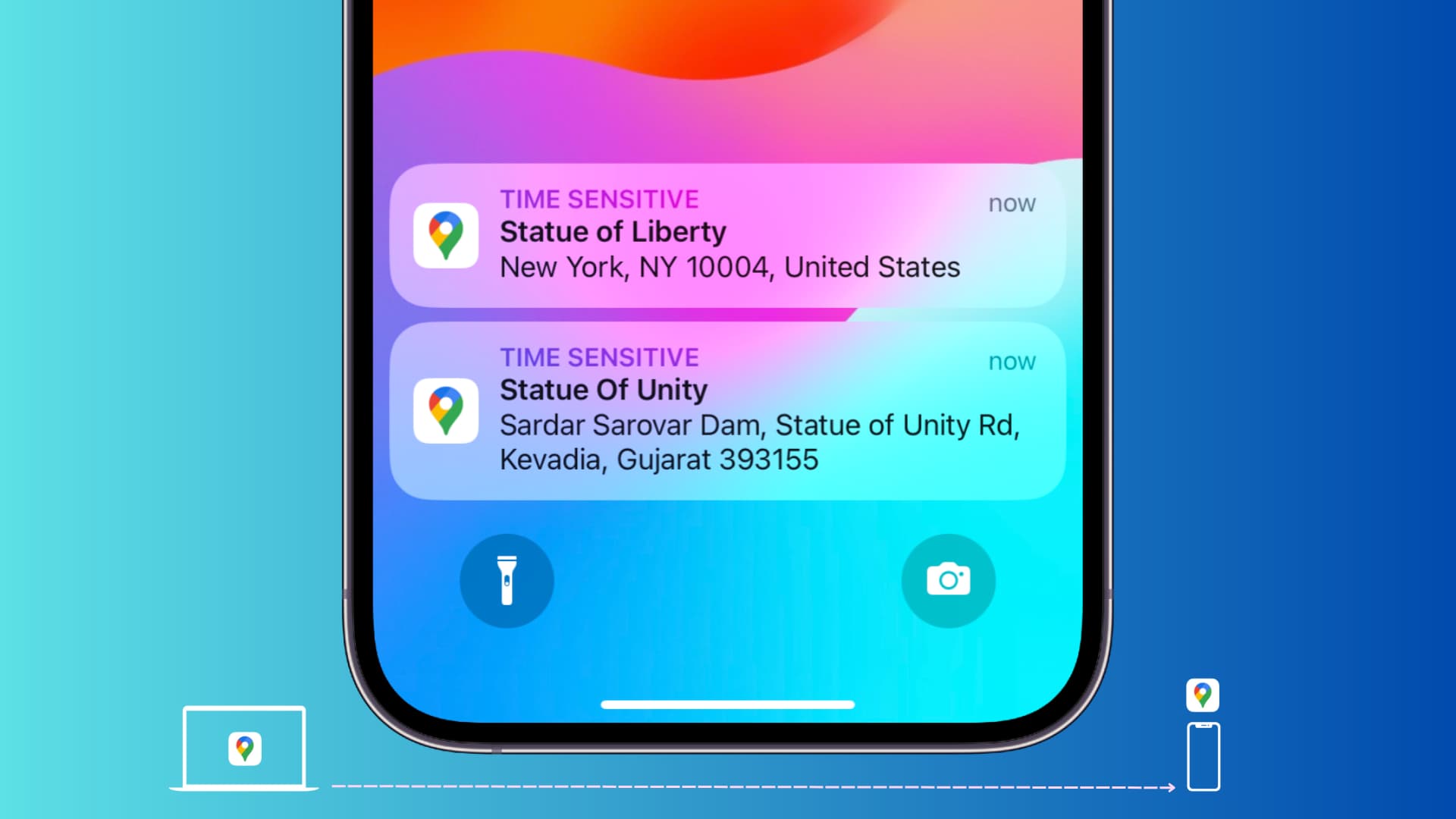
2) Koristite traku za pretraživanje kako biste pronašli željenu lokaciju.
3) Kliknite Pošalji na telefon.
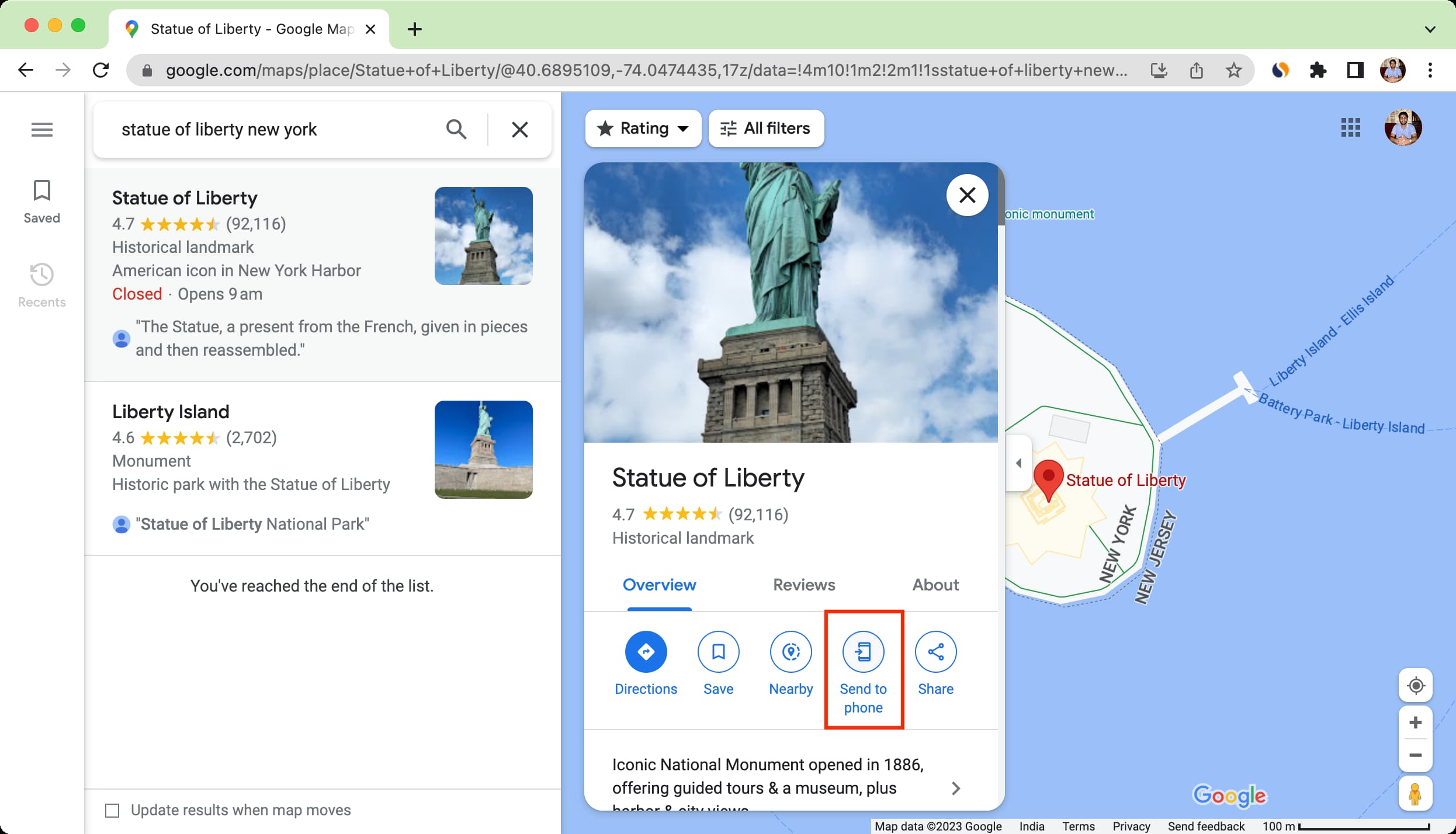
4) Odaberite svoj iPhone ili Android telefon.
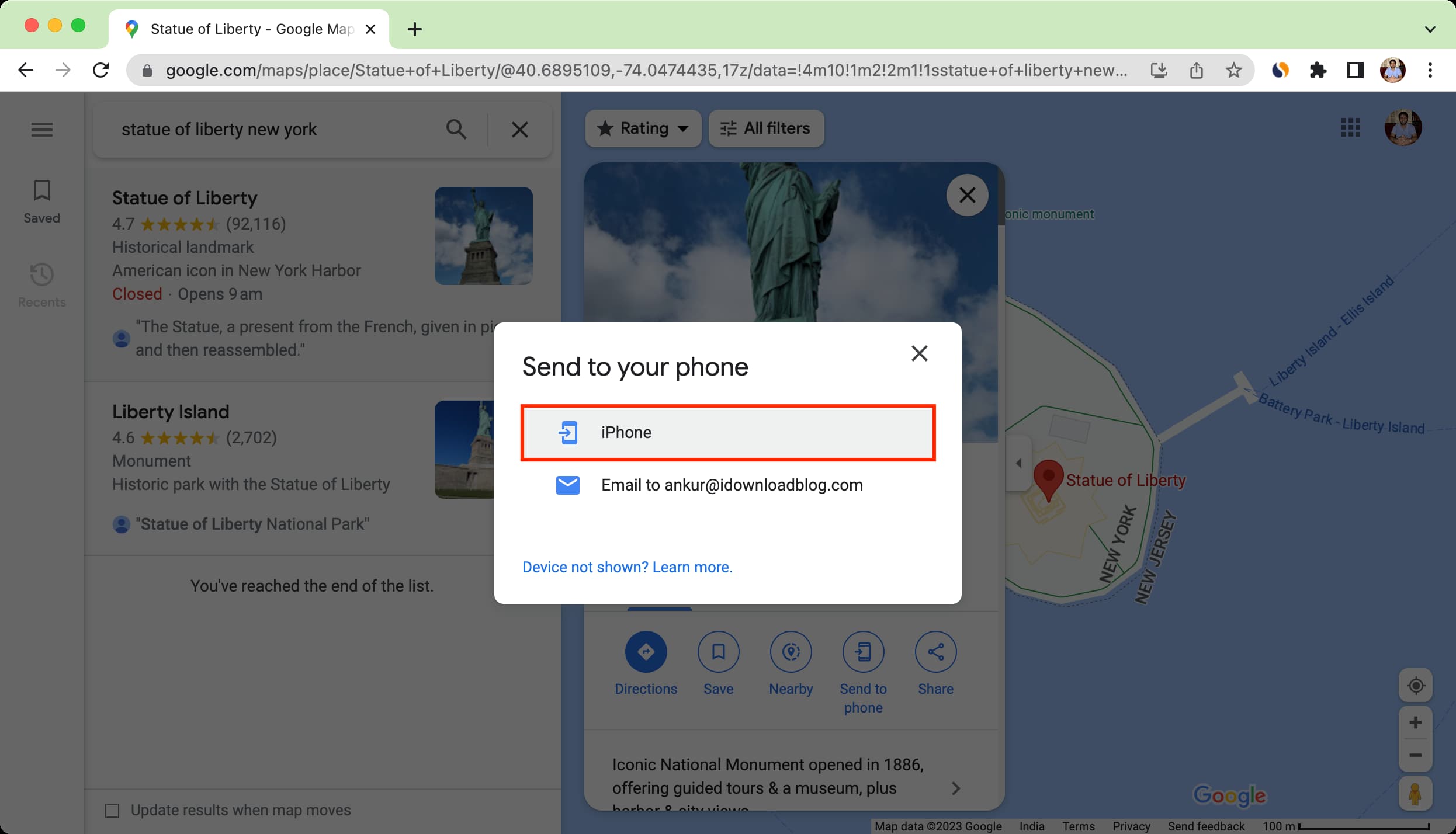
4) Odmah ćete na svoj telefon primiti obavijest s ovom lokacijom. Dodirnite ga i otvorit će se u aplikaciji Google karte na vašem telefonu.
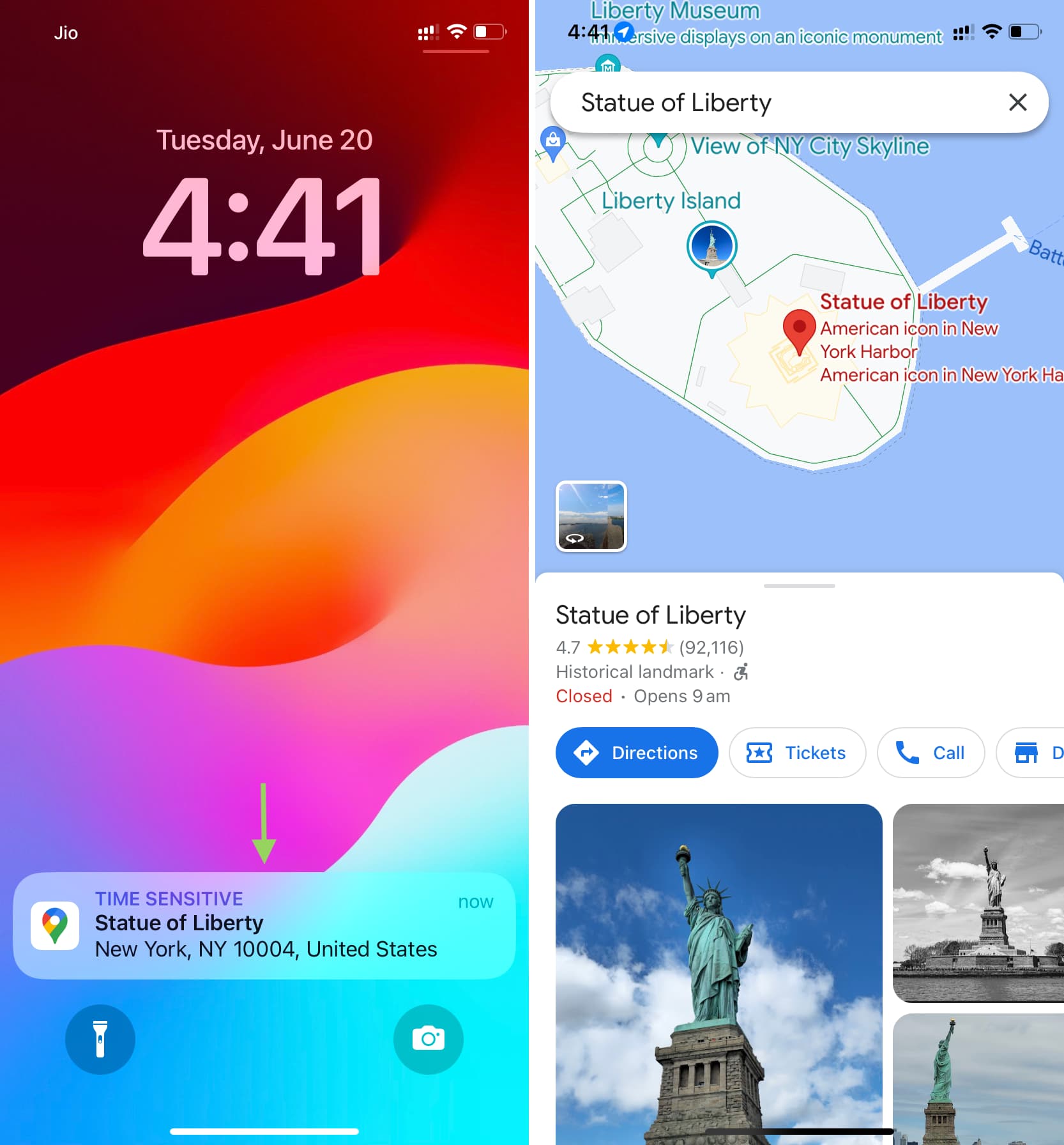
Što učiniti ako ne možete poslati lokaciju Google karata s računala na telefon?
Ovdje su osnovni savjeti za rješavanje problema.
1. Povežite svoj telefon sa svojim Google računom
Obavezno posjetite Google karte na svom računalu i prijavite se sa svojim Google računom koji je također prijavljen na vašem telefonu. Ako niste prijavljeni, kliknite gumb Prijava u gornjem desnom kutu ili se prijavite nakon što pritisnete gumb’Pošalji na telefon’.
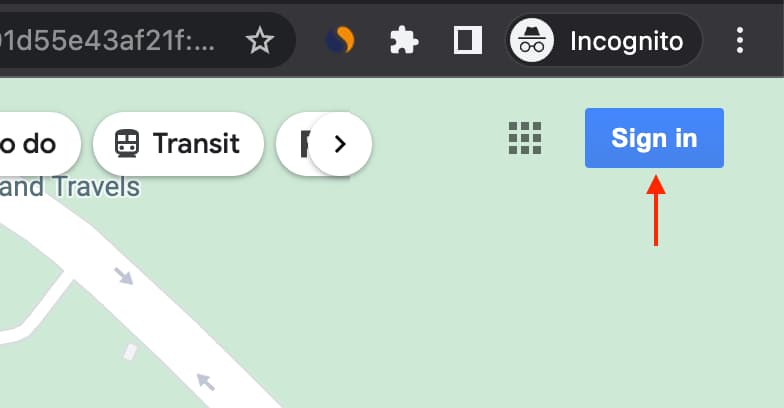
Prijavite se na Google Karte na vašem iPhone ili Android telefonu koristeći isti Google račun na koji ste prijavljeni na google.com/maps na svom računalu. Dodirnite ikonu slike profila unutar aplikacije Google karte da biste se prijavili. A ako ste već prijavljeni u aplikaciju pomoću drugog Google računa, ne morate se odjaviti. Jednostavno dodirnite profilnu sliku > strelicu pored trenutnog računa i odaberite Dodaj drugi račun.
2. Uključite obavijest za Google karte na svom telefonu
Naravno, nećete dobiti obavijest na telefonu ako su upozorenja Google karata isključena na razini sustava.
Na iPhoneu
Otvorite aplikaciju Postavke i dodirnite Obavijesti. Pomaknite se prema dolje i odaberite Google karte. Provjerite je li prekidač za Dopusti obavijesti uključen. Osim toga, provjerite jesu li označeni okviri za Zaključani zaslon, Centar za obavijesti i Banneri. 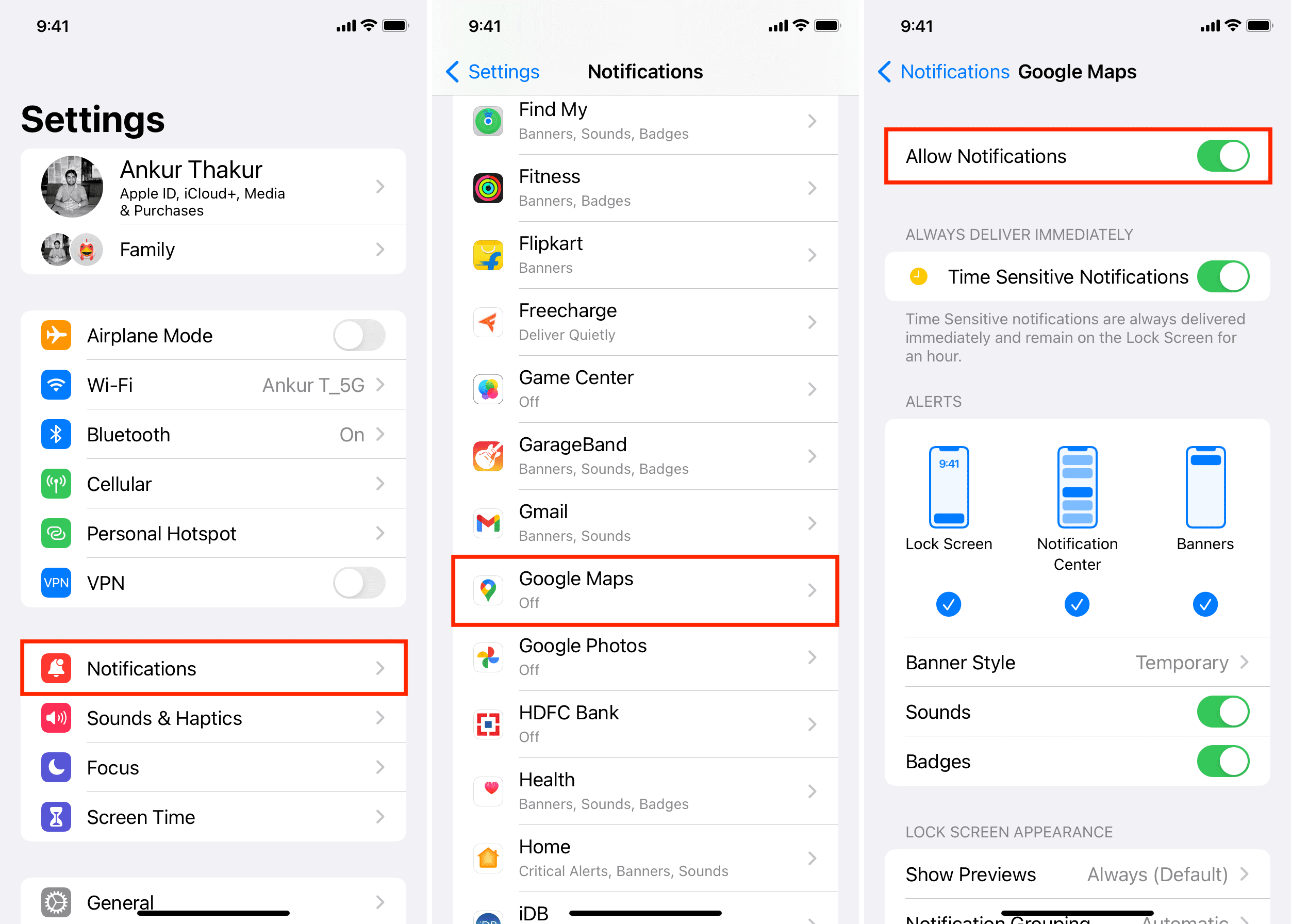
Na Android telefonu
Točni koraci mogu se razlikovati od jedne do druge marke telefona. Ali evo koraka za Motorola pametni telefon koji pokreće standardnu verziju Androida:
Idite u Postavke i dodirnite Obavijesti. Dodirnite Postavke aplikacije. Dodirnite padajući izbornik Najnovije s vrha i odaberite Sve aplikacije. Provjerite je li prekidač pored Karte uključen. Također možete dodirnuti Karte i kopati duboko u hrpu postavki obavijesti za ovu aplikaciju. 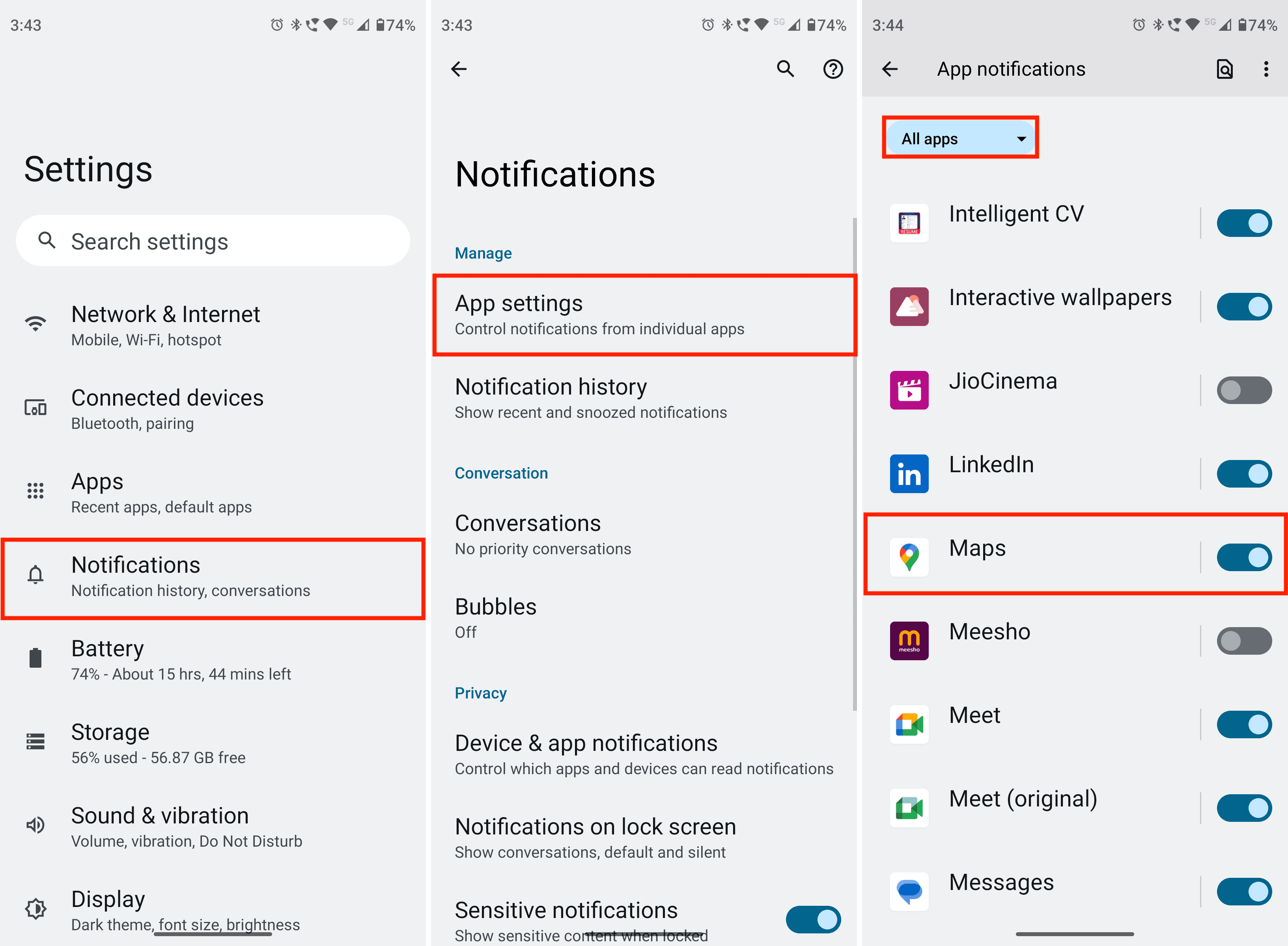
3. Ažurirajte aplikaciju
Još uvijek ne možete vidjeti svoj telefon kada pokušavate poslati lokaciju s računala na svoj iPhone ili Android? Idite u App Store ili Trgovina Google Play i ažurirajte aplikaciju Google karte.
4. Ponovno pokrenite telefon
Čak i ako to ne pomogne, pokušajte ponovno pokrenuti telefon i osvježiti web stranicu Google karata na računalu.
5. Ponovno instalirajte aplikaciju
Na kraju, ako ništa ne pomogne, deinstalirajte aplikaciju i preuzmite je ponovno.
Na iPhone
Možete slijediti uobičajeni koraci za brisanje aplikacije i zatim ponovno preuzimanje iz Apple App Storea. Nakon toga se prijavite pomoću Google računa koji se nalazi na Google kartama u pregledniku vašeg računala.
Android telefon
Budući da su Google karte temeljna aplikacija sustava na Android, ne možete ga u potpunosti deinstalirati. Međutim, možete posjetiti Google Stranicu Karte u Trgovini Play i pritisnite Deinstaliraj kako biste uklonili sva ažuriranja aplikacije. Nakon toga ponovno pokrenite telefon i ažurirajte aplikaciju na najnoviju verziju.
Osim toga, možete očistiti predmemoriju za Google karte na svom Android telefonu slijedeći ove korake:
Dodirnite i držite ikonu Karte u pokretaču ili na početnom zaslonu i odaberite opciju informacija. Dodirnite Pohrana i predmemorija na zaslonu s informacijama o aplikaciji. Dodirnite Izbriši predmemoriju. 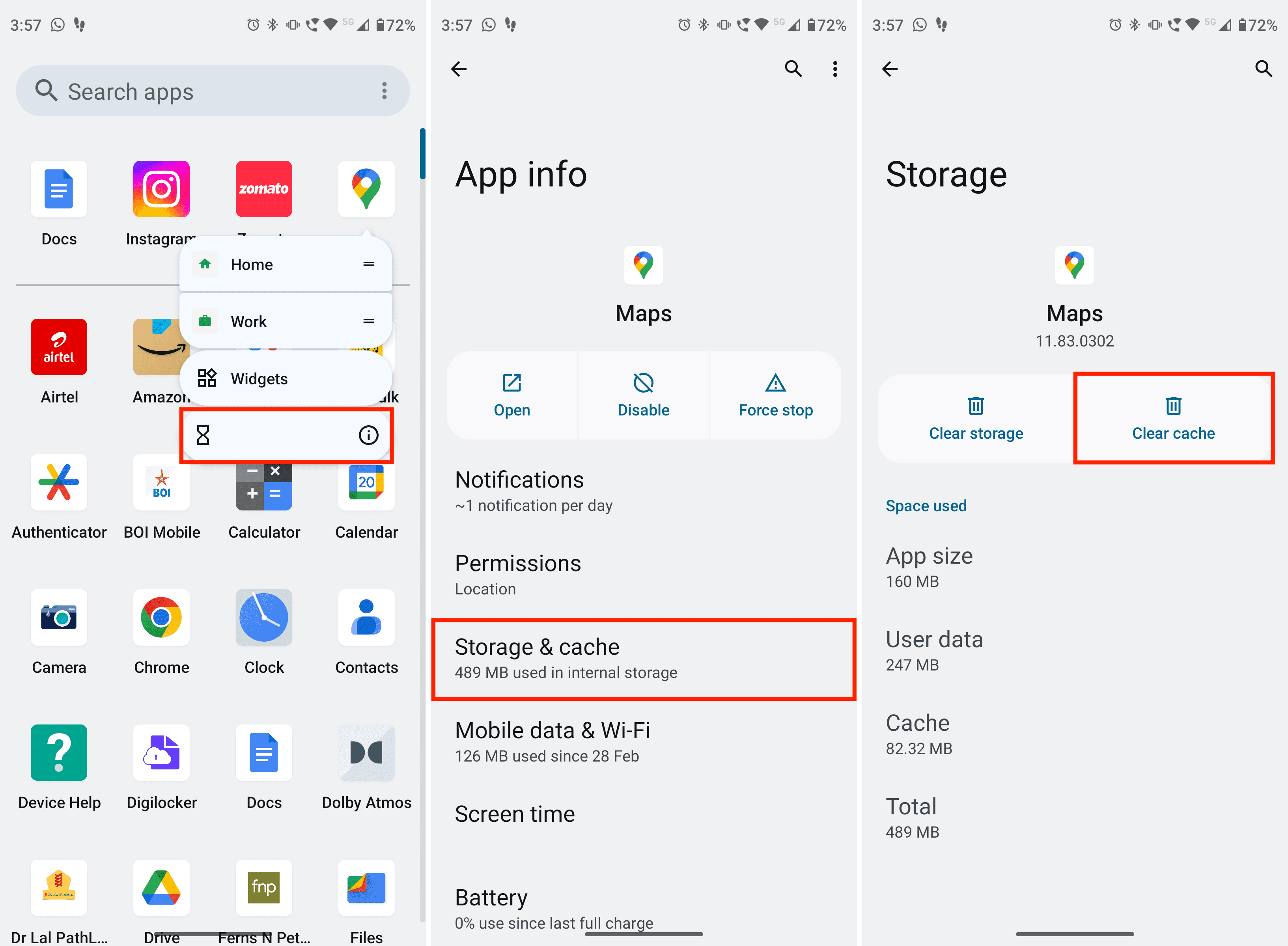
Ostali savjeti za karte:
